LG TV -ohjaus älypuhelimen (iOS tai Android) avulla. LG TV -kaukosäätimen asettaminen

- 855
- 264
- Conrad Lind
Sisältö
- Yhdistä älypuhelin televisioon
- LG TV -kaukosäätimen asettaminen
- Jälkisanat
Hei! Tässä artikkelissa kerron ja näytän, kuinka älypuhelimestasi tai tabletista Android -käyttöjärjestelmän tai iOS: n hallinnassa on muutettu LG -TV: n monitoimiseksi kaukosäätimeksi älytelevisio -toiminnolla.

Aloitetaan siitä, että LG -televisioissa on erittäin viileä, yrityskaukosäädin nimeltä LG Magic Remote. Sen avulla voit hallita televisiota kohdistimen avulla, saada nopeasti pääsyä sovelluksiin, älytelevisioon jne. D.
Mutta tätä kaukosäädintä ei sisällytetä kaikkiin televisioihin (se ei todennäköisesti ole ollenkaan pakkauksessa, paitsi toiminta), mutta sinun on ostettava se erikseen. Se ei ole halpaa, jossain noin 500 UAH: ta. (2000 ruplaa).
LG 32LN575U -televisiollani ei ollut tällaista kaukosäädintä, mutta se tukee sen kanssa työskentelyä (televisio ei myöskään tue LG Magic Remote).
Mutta jos sinulla on älypuhelin (tabletti) iOS: ssä tai Androidissa, niin tämä kallis lisävaruste merkkituotteen kauko -ohjaimen muodossa! LG on luonut erityisen sovelluksen nimeltä LG TV -kaukosäädin. Voit asentaa tämän sovelluksen älypuhelimeesi tai tablet -laitteeseen. Sikäli kuin tiedän, se on saatavana vain Androidille ja iOS: lle.
Aloitetaan!
Suosittelen heti LG TV -etäsovelluksen asentamista puhelimeesi. Voit tehdä tämän merkkituotteiden myymälöissä. Play Market (Android) ja App Store (iOS: lle).
Tässä ovat linkit:
- https: // pelaa.Google.Com/store/sovellukset/yksityiskohdat?Id = com.Lge.App1 & hl = ru
- https: // sovellukset.Omena.Com/us/app/lgeeremote -Mote-for-LG-TV/ID896842572
Asenna sovellus ja aloita laitteiden kytkentä.
Yhdistä älypuhelin televisioon
Joten tarvitsemme ensin puhelimesi ja televisiosi kytketty yhteen verkkoon. Tai käytämme tekniikkaa "Wi-Fi Direct". Olkaamme kunnossa.
Jos sinulla on asennettu ja viritetty Wi-Fi-reititin, tämä on erittäin hyvä. Älypuhelimesi on todennäköisesti kytketty siihen Wi-Fi: n kautta. Sitten se pysyy vain yhdistää televisio tähän verkkoon. Voit tehdä tämän Wi-Fi: llä (on olemassa yksityiskohtainen ohje https: // f1comp.RU/Televisio-Smart-TV/Kak-podklyuchit-televizor-Somart-TV-Sin-internetu-Po-Fi-NA-PL-32LN575U/) tai kaapelilla reitittimestä.
Joten televisio ja puhelin tulisi olla yhteydessä yhteen verkkoon.
Jos sinulla ei ole verkkoa kotona (reititin)
Tässä tapauksessa voit kytkeä mobiililaitteen televisioon suoran tekniikan avulla. Tämän tekniikan avulla voit kytkeä suoraan laitteet.
Kuinka luoda tällainen yhteys, lue erillisessä artikkelissa https: // f1comp.RU/Televisio-Smart-TV/SOEDININYAEM-TELEVIZOR-S-TLEGONOM-PLANSHEETOM-NAPRYAMUYU-Po-Texnologii-Wi-Fi-Direct/.
LG TV -kaukosäätimen asettaminen
Joten jos yhteys laitteiden välillä on asennettu, voit suorittaa LG TV -kaukosäätimen. Avaa älypuhelimen ohjelma ja paina painiketta "Laiteskannaus".
Televisio on kytketty päälle!
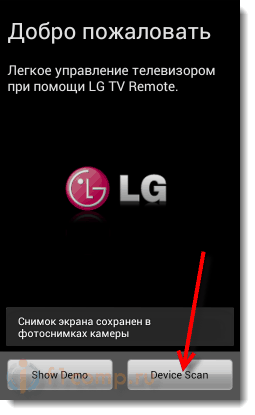
Jos kaikki on hyvin, ohjelma löytää television. Valitse se.
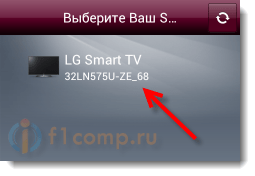
Sillä hetkellä TV -näytöllä (oikeassa alakulmassa) Koodin on ilmestyvä.
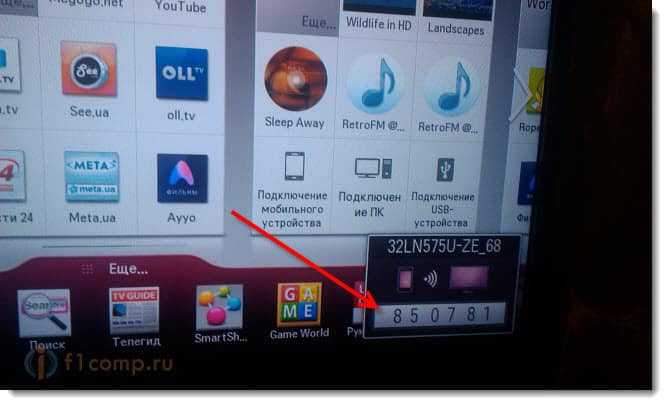
Kirjoita tämä koodi puhelimeen.
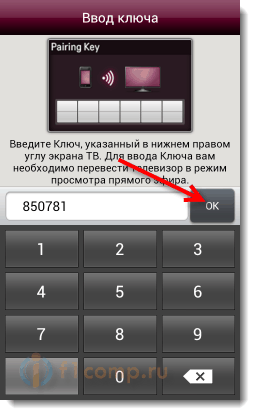
Sen jälkeen ikkuna, jolla on käyttäjäsopimus, tulee edelleen näkyviin, napsauta vain painiketta "Hyväksyä".
Televisiosi voi hallita kaikkea!
Viilein, tämä on tietysti kohdistin. Ajat vain älypuhelimen näyttöä, ja kohdistin liikkuu televisio -näyttöä pitkin. Ja oikealla on virtuaalinen video vieritettäväksi, äänenvoimakkuuspainikkeen, takaisin -painikkeen ja painikkeen siirtämistä varten. Kuten tämä:
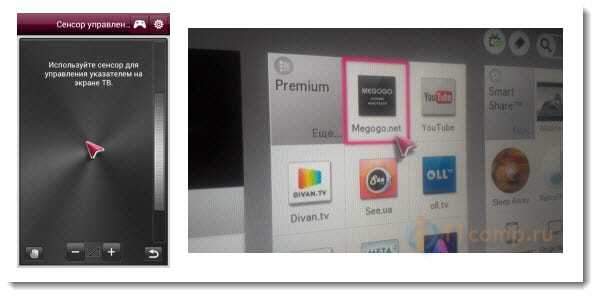
Näytöllä, josta voit hallita kohdistinta, on saatavana myös pelin muodossa oleva painike (katso yllä oleva kuvakaappaus). Jos napsautat sitä, joystick avataan, jota voidaan käyttää hallitsemaan peleissä.
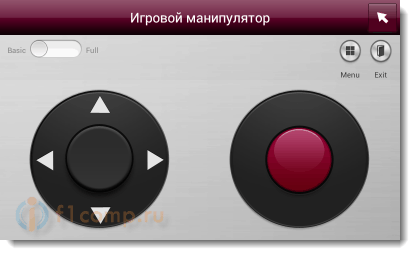
Pääikkunassa näet kaksi painiketta vaihtamaan kanavia ja kaksi äänenvoimakkuuden säätämiseksi. Ja 6 muuta painiketta, joiden avulla voit saada nopean pääsyn tällaisiin toimintoihin:
- Käynnistä Smart TV
- Pääsy sovellusluetteloon
- Käynnistää 3D
- Digitaalinen paneeli kanavien vaihtamiseen
- Kanavien luettelon avaaminen (jos en ole erehtynyt, minulla ei vain ole antennia nyt ja tämä painike ei ole aktiivinen)
- Ja signaalilähteen valitseminen
Jos siirrät näyttöä vasemmalle, ikkuna, jossa on kolme kuvaketta, avataan:
- Palkkio - Pääsy sovelluksiin premium -osiosta.
- Sovellukseni - Voit tarkastella kaikkia televisioon asennettavia sovelluksia ja suorittaa oikean puhelimesta.
- SmartShare - Tämä on sovellus, jonka avulla voit yhdistää eri laitteet televisioon ja hallita mediasisältöä. Yritän kirjoittaa tästä lisää erillisessä artikkelissa.

Jälkisanat
Pidin todella sovelluksesta! Toimii vakaasti, yhdistää ja asettaa erittäin helposti.
Nykyään se päivitettiin, ja siitä on tullut vieläkin kauniimpi ja helpompaa.
Käytä Smart TV -toimintoa, kun kohdistinta on mahdollista hallita, paljon parempi ja miellyttävämpi. Samassa selaimessa sivustojen liikkuminen on paljon helpompaa. Ja tätä varten ei ole lainkaan tarpeen ostaa kallista lisävarusteita. Puhun LG Magic Remote Remote -hallinnasta.
Voit aina kysyä kysymyksesi kommentteissa. Autan kaikessa mitä voin :)! Toivottaen!
- « Yhdistämme Internet -television verkkokaapeliin (LAN)
- Kuinka yhdistää televisio Smart TV stä Internetiin Wi-Fi n kautta? Esimerkki LG 32LN575U »

